
この記事には、設定の手順が記載されています。
Splunkに入る際の認証試行の失敗の例として、アラートを使用して両方のケースを調べます( 前の記事でそのようなアラートを作成する方法について書きました )。 アラートのリクエストのベースとなるログは自動的に記録およびインデックス付けされ、Splunkを持っているすべてのユーザーが利用できます。 したがって、現在アラートの緊急タスクがない場合でも、私たちと同じ例を使用してすべてをテストできます。 Splunkをお持ちでなく、Splunkが何であるか、なぜそれが必要で、どのようにインストールするのかわからない場合は、これについて先ほど書いた内容を読むことができます。
実装された各アラートにアクションを追加できます。 デフォルトでは、Splunkには、Splunk自体への通知、別のインデックスへのイベントの記録、ディレクトリへの書き込み、電子メールの送信、またはカスタムスクリプトの起動が可能です。
インスタントメッセンジャーにメッセージを送信するには、無料のアプリケーションをいくつかインストールする必要があります。
電報
1.次のリンクの SplunkBase WebサイトからTelegram Alert Actionアプリケーションをダウンロードします
2.アプリケーションをインストールする
(これを行う方法がわからない場合は、この項目を展開します)
- Splunk Enterpriseに移動します。
- アプリケーションメニューで、 [アプリの管理 ]アイコン(青い歯車)をクリックします。
- [ ファイルからアプリをインストール]をクリックします 。
- ダウンロードしたファイルを選択します。
- [ アップロード ]をクリックします。
- Splunkを再起動します。
3.これで、Telegramアクションをアラートに追加できます。
「検索とレポート」-「アラート」-「編集」-「アラートの編集」-「アクションの追加」-「電報アラート」
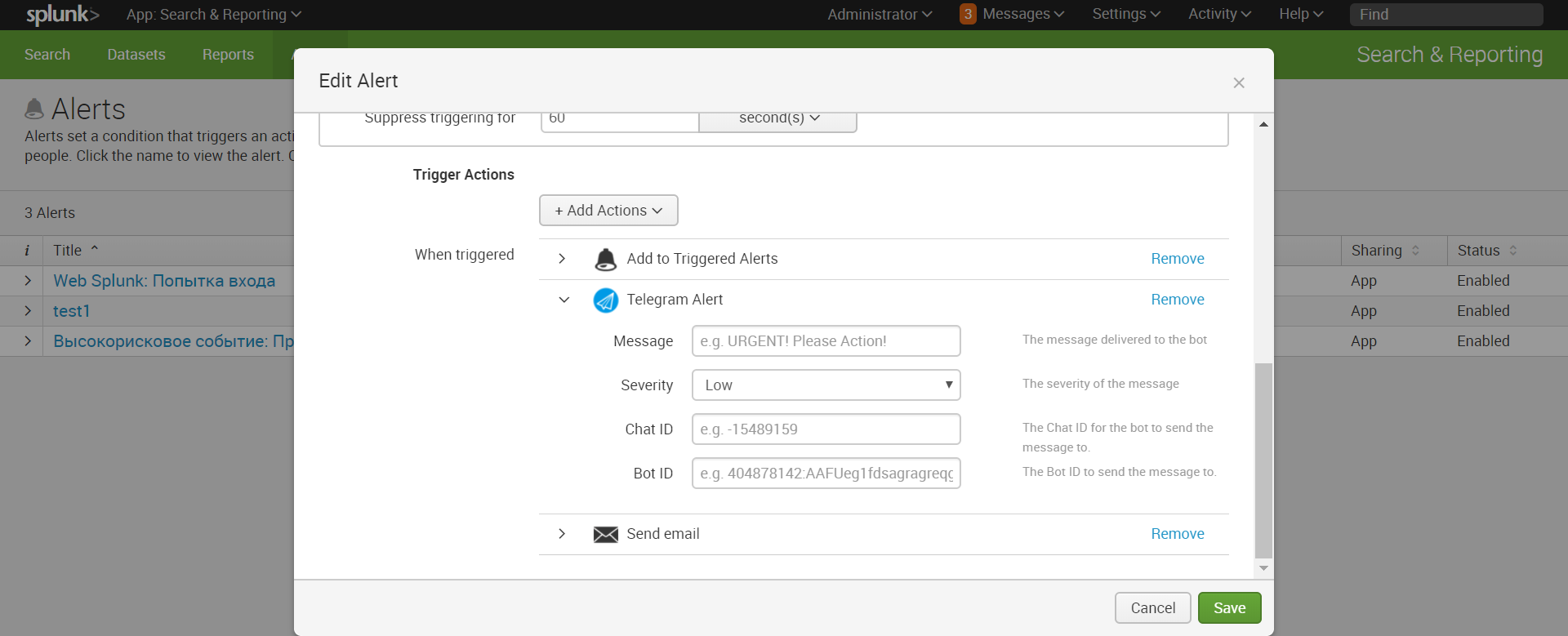
ご覧のように、メッセージを送信するには、 ボットIDとチャットIDが必要です。既にお持ちの場合は既にフィニッシュラインにいます。お持ちでない場合は、ボットを作成しましょう。
4.ボットIDとチャットIDを取得する
- ボットIDを取得するには、@ BotFatherボットを参照して、新しいボットを作成する必要があります(/ newbotコマンド)
- ボットの名前と名前を入力します(名前は「bot」で終わる必要があります)
- 作成したボットとのダイアログを開き、任意のメッセージを書き込みます
- <bot_id>を受信した識別子api.telegram.org/bot <bot_id> / getUpdatesに置き換えて、ブラウザーでリンクを開きます
- 受信したjson応答で、idパラメーターの値を見つけます。これはチャットIDです
5.電報アラートのすべてのフィールドに入力します。 ドル記号は、リクエストからの情報とメッセージへのリクエストを伝えるトークンを示します。 リンクでトークンの詳細を読むことができます。
Message: . : $result.time$ : $result.src$ : $result.user$ : $result.action$ : $result.info$
Severity: High
Chat ID: chat_id
Bot ID: bot_id
6.電報で通知を受け取ります
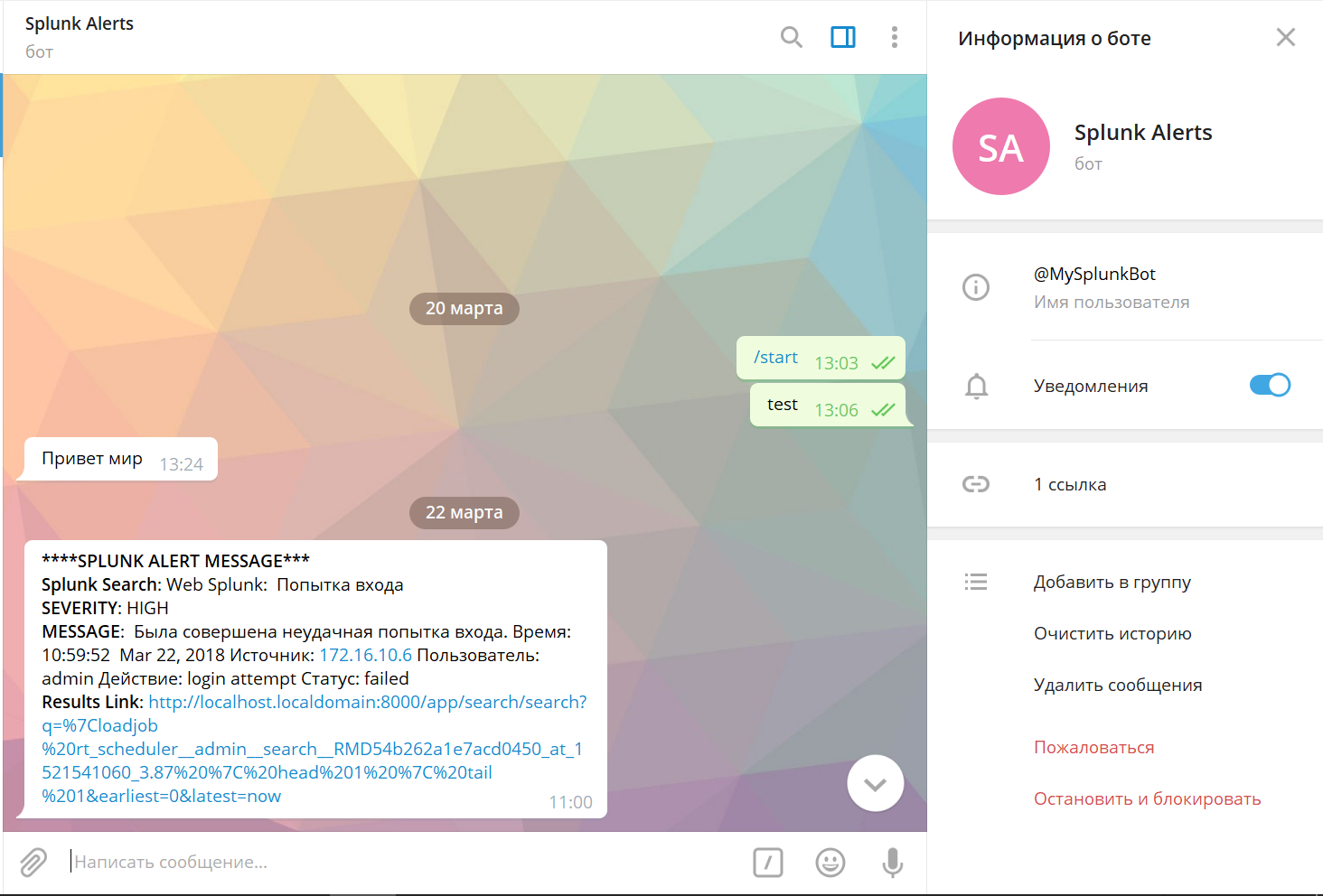
たるみ
1.次のリンクの SplunkBase WebサイトからTelegram Alert Actionアプリケーションをダウンロードします
2.アプリケーションをインストールします(インストールプロセスは上記のとおりです)。
3.インストールの最後に、アプリケーションはWebhook URLを指定するように求めます 。
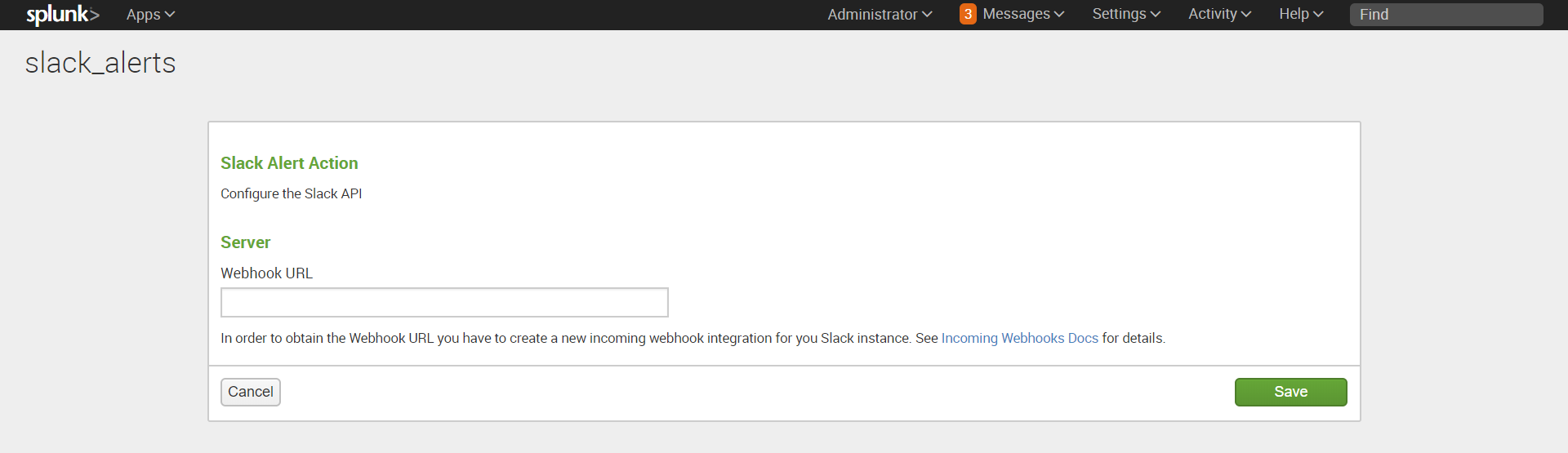
4. Webhook URLを取得するには、Slackの「Apps」セクションに移動する必要があります -Incoming WebHooksアプリケーションを見つけます-「Install」-「Add configuration」 。

5.ドロップダウンリストから通知を受け取るチャネルを選択します(または新しいチャネルを作成します)。 これは、一般的なチャネルでも、一部のユーザーへのプライベートメッセージでもかまいません。 次に、 「着信Webhook統合の追加」ボタンをクリックします。
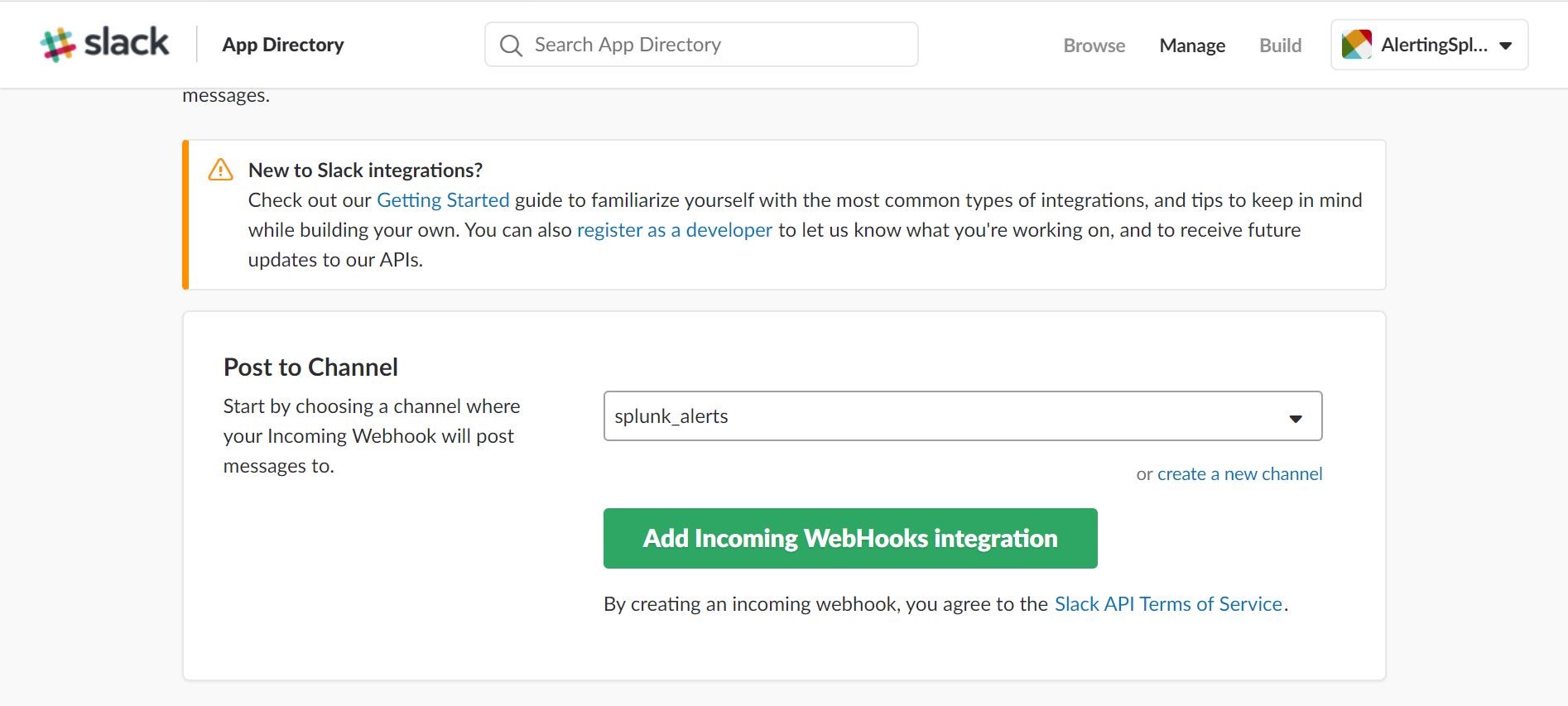
6. Splunkで指定する必要があるWebhook URLを取得します
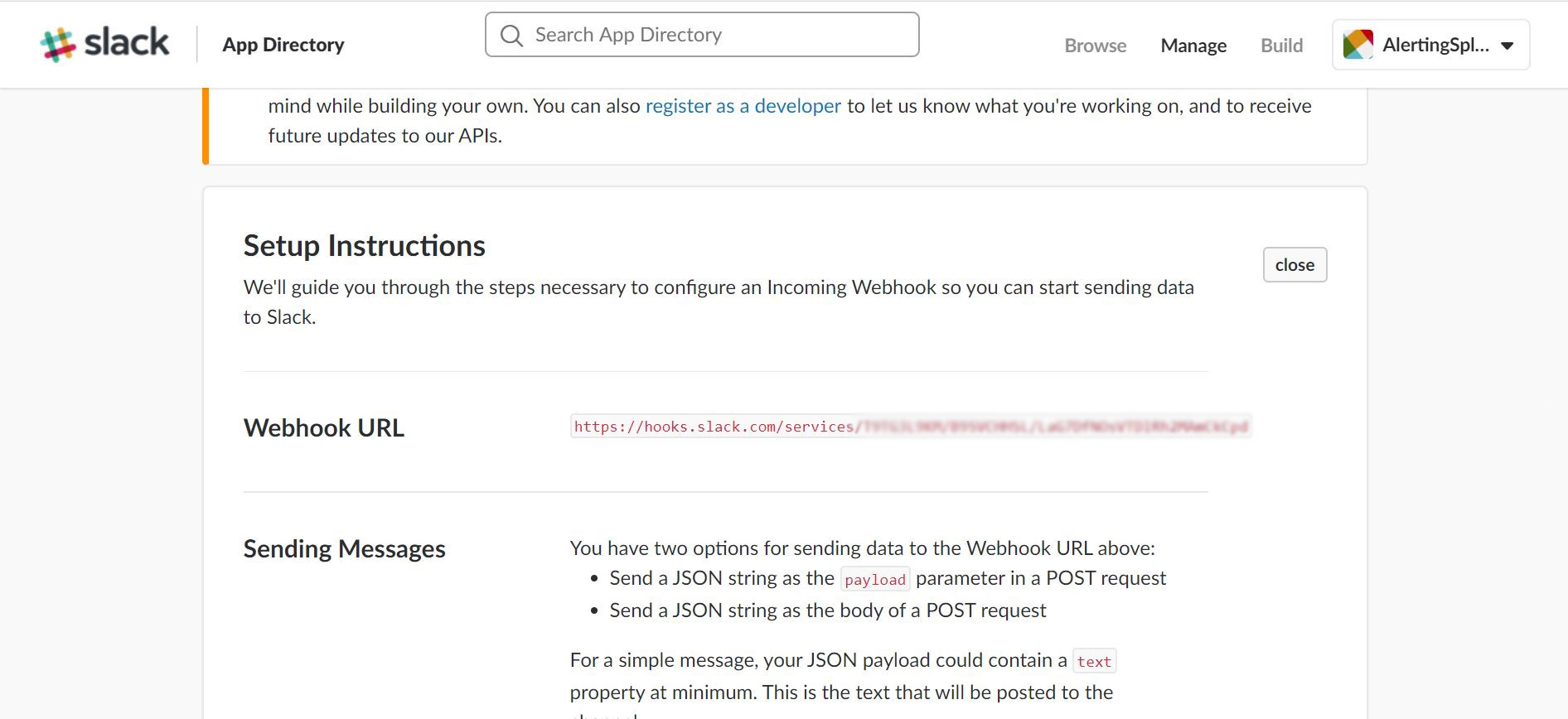
7.アラートに新しいアクションを追加します: 「Search&Reporting」-「Alerts」-「Edit」-「Edit Alert」-「Add Actions」-「Slack」 、統合を構成したチャネルの名前を示します。
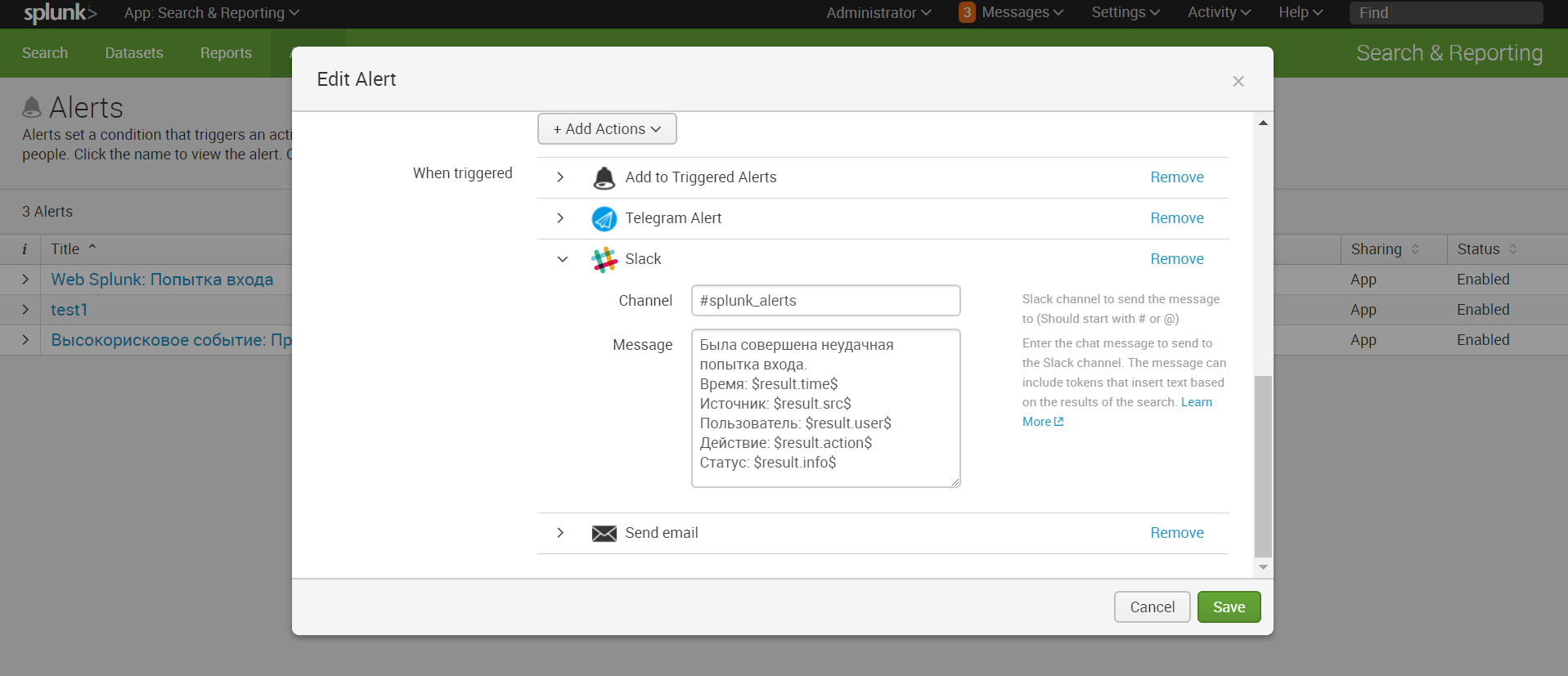
8. Slackで通知を受け取ります
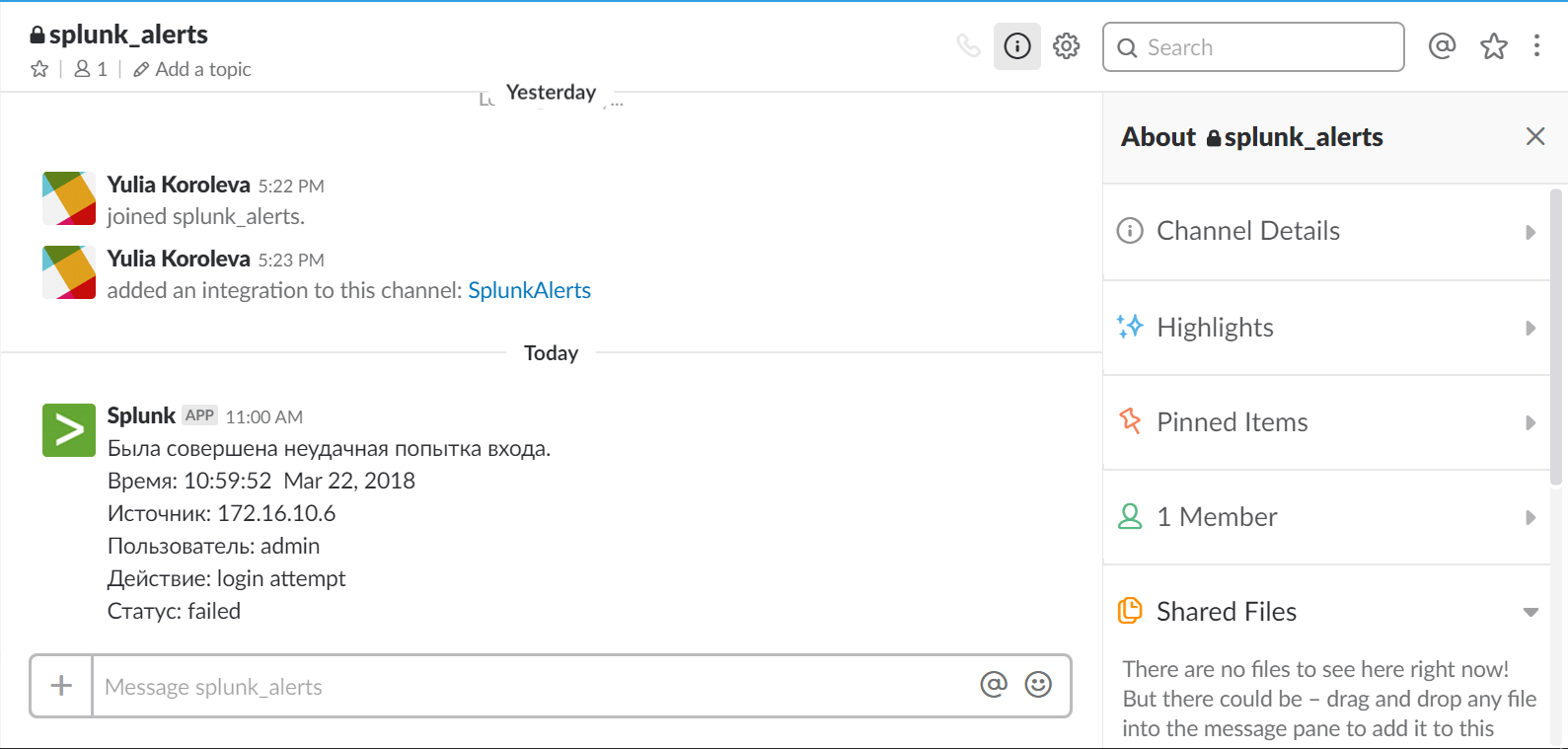
おわりに
そのため、SplunkからTelegramおよびSlackメッセンジャーへのアラートを設定します。これにより、ITシステムで何が起きているかを常に把握し、指を動かし続けることができます。
このトピックに関するすべての質問とコメントに回答させていただきます。 また、この分野、または一般的なマシンデータ分析の分野に特に興味がある場合は、特定のタスクのために既存のソリューションを完成させる準備ができています。 これを行うには、コメントにそれについて書くか、当社のウェブサイトのフォームからリクエストを送信してください。